
- •Розробив викладач
- •Установити необхідний компонент (найбільш схожий на необхідний Вам) командою Place/Part на порожнє місце робочої поверхні (у нашому випадку - 7400 з бібліотеки demo):
- •View Report – перегляд звіту повідомлень про помилки;
- •Тема:__ Настройка графічного редактора p-cad pcb ”.
- •Урок №__32___
- •Створення і підключення областей металізації .
- •Interior - віддаляються «острівці», лежачі усередині полігону;
- •Viewcomp. Cpp (458) v12. 00 рсв Причина: при виконанні команди Edit/Component змінене позиційне позначення Reference Designator. Дії: це попередження несуттєво, можна продовжувати роботу.
Viewcomp. Cpp (458) v12. 00 рсв Причина: при виконанні команди Edit/Component змінене позиційне позначення Reference Designator. Дії: це попередження несуттєво, можна продовжувати роботу.
LAYERSET. CPP (311) V12. 00 РСВ Причина: у переліку прошарків є ім'я прошарку, що більше не існує в проекті. Дії: видалите заданий користувачем перелік прошарків і створіть його знову.
PLCDIMTL. CPP (395) V12. 00 РСВ Причина: при виконанні команди Place>Dimension і переході від однієї точки до іншої використовується комбінація натискання клавіші «Пробіл» і щиголь лівою кнопкою миші у відповідь на запрошення «Press left and hold or space to begin selection of text location». Дії: продовжуйте працювати тільки з'явиться одного або декількох подібних повідомлень і, як тільки вони закінчаться, натисніть праву клавішу миші або Esc для скасування розміщення розмірностей. Крім того, збережете проект у файлі ASCII під іншим ім'ям, завершите роботу з програмою і завантажите проект знову.
PCBNET. CPP (1616) V12. 00 РСВ Причина: при спробі зберегти файл проекту виявлені вільні контактні площадки, накладені на контактні площадки компонента. При цьому вільні контактні площадки мають номера виводів, відмінні від 0. Дії: видалите вільні контактні площадки.
TEXTTOOL. CPP (273) V12. 00 РСВ Причина: після створення корпуса компонента і розміщення атрибутів зроблена спроба повернути атрибут. Дії: це попередження несуттєво, можна продовжувати роботу.
PCBDIMTL. CPP (124) V12. 00 РСВ Причина: перед переглядом Gerber-файлів виконана команда очищення File/Clear, після завершення перегляду Gerber-файлів виконана команда очищення. Проект завантажений на порожній робочий простір і потім збережений. Дії: у конфігурації прошарків збереженого проекту є додаткові прошарки, що більше не існують. Вони існували тільки при перегляді Gerber-файлів. Видалите ці прошарки в меню команди, якщо вони не потрібні в проекті. BSTLIN. CPP (687) V12. 00 РСВ Причина: при завантаженні в P-CAD РСВ бінарного файла не визначений поточний прошарок. Дії: перед загрузкой проекту встановите в діалозі Layer Map прошарок ТОР поточним.
UNDOMGR. CPP (974) V12. 00 РСВ Причина: перед записом повідомлень ЕСО не були стерті попередні записи. Дії: це попередження несуттєво.
DRCMGR. CPP (974) V12. 00 РСВ Причина: порушені зазори між текстом великого розміру. Наприклад, на прошарку шелкографії є текст, що містить більш 150-200 символів. Дії: знайдіть на прошарку шелкографії текст, що викликає ці утруднення і розділите його на два або більш коротких тексти.
PADVIA. CPP (829) V12. 00 РСВ Причина: є стек перехідних отворів, що рахується приналежному якомусь компоненту, але насправді є вільним. Дії: збережете файл у форматі ASCII, закрийте його і завантажите знову.
TANGOPOLY. CPP (396) V12. 00 PCB Причина: виявлена полігон, що має менше 3 вершин. Дії: знайдіть і видалите цей полігон.
TANGOPOLY. CPP (1109) V12. 00 PCB Причина: на полігоні виявлені заборонені в P-CAD РСВ точки. Дії: видалите прошарок металізації і створіть його наново.
PRINTDLG. CPP (124) V12. 00 РСВ Причина: Зіпсована установка прошарків проекту. Дії: Видалите параметри установки прошарків у діалоговому вікні Options/Layers.
TANGTEXTCPP (991) OR (2107) V 12.00 РСВ Причина:
1) выбрано декілька компонентів одного рівня;
2) змінений тип компонента під час редагування параметрів корпуса;
3) атрибути замінних компонентів мають різну орієнтацію або стилі (наприклад, компонент С1 має атрибут А стилю S1, а компонент С2 має атрибут А стилю S2, і обидва компоненти заміняються іншим). Дії: можна замінити ці компоненти одночасно або замінити тільки компоненти, орієнтація або стиль атрибутів яких збігаються. Див. також коментар до помилки TANGTEXT. CPP (2107) і, якщо файл проекту має формат ASCII, спробуйте знайти негативні кути орієнтації, хоча їх найбільше ймовірне значення дорівнює -1. Якщо знайдете негативний кут орієнтації, заміните його позитивним значенням або нулем.
CUPOUR. CPP (535) V12. 00 РСВ Причина: є дуга з нульовим радіусом. Дії: видалите цю дугу.
CMPONENT. CPP (1562) V12. 00 РСВ Причина: у процесі порівняння списків ланцюгів при виконанні команди DRC виявлений вивод, що має позитивне значення коду еквівалентності Gate Equivalence, але число секцій (або номер символу #) для компонента, якому належить цей вивод, дорівнює 0. Дії: знайдіть цей компонент і заміните його правильним.
PADSTYLE СРР (4723) V12. 00 РСВ Причина: при виконанні команди Options>Pad Style обраний діалог Modify Simple. щомодифікується стиль стека контактних площадок має отвір нульового діаметра, а зсув його центру не дорівнює нулю. Дії: зсув центру отвору можна змінити тільки в діалозі Modifу Complex, у діалозі Modify Simple воно рахується рівним нулю.
Питання для контролю вивченого матеріалу:
1. Назвыть який буває перелік помилок?
2. Умови, які виникли при помилці.
3. Причина помилки.
Література
Михайленко В.Є. Інженерна та компьютерна графіка.-2-ге вид.,перероб.- К.: Вища шк..,-350с. 2001р.
Поляков Ю. В. Новый бессеточный автотрассировщик для P-CAD 2000. EDA Express. Октябрь. №2. С. 2-7. 2000 р.
Разевиг В. Д. Система проектирования печатных плат ACCEL EDA 12.1 (P-CAD для Windows). -М.: СК Пресс, 368 с. 1997р.
Разевиг В. Д. Система проектирования печатных плат ACCEL EDA 15 (P-CAD 2000). - М.:Солон-Р. - 418с. 2000р.
Разевиг В. Д. Система P-CAD 2000. Справочник команд. - М.: Горячая линия — Телеком, — 256с. 2001р.
Стешенко В. Б. ACCEL EDA Технология проектирования печатных плат. - М.: Нолидж. - 507с. 2001 р.
Сучков Д. И. Проектирование печатных плат в САПР P-CAD 4.5, P-CAD 8.5 и ACCEL EDA. - М.: Малип, - 575с. 1997р.
Уваров A. P-CAD 2000, ACCEL EDA. Конструирование печатных плат. Учебный курс. - СПб.:Питер, - 320с. 2001р.
Урок №__51____
(згідно робочої навчальної програми)
Тема:_______ Розведення двопрошарової друкованої плати за допомогою використання параметрів Top Buttom ___________
Питання : 1. Встановлення шага сітки.
2.Встановлення зазорів між провідниками.
3.Створення та під’єднання областей металізації.
”.
Для установки структури прошарків друкованої плати призначена команда Options/Layers. Вікно команди Options / Layers показане на рис. 29.
Варто зауважити, що по умовчанню встановлюється структура прошарків для друкованої плати з двома сигнальними прошарками. Для проектування друкованих плат із декількома сигнальними прошарками, а також із суцільними областями металізації необхідно виконати завдання нових прошарків. Нижче подана структура прошарків друкованої плати, задана по умовчанню, і їхня відповідність прошаркам системи P-CAD. Список прошарків проекту виводиться у вікні Layers.

Рисунок 29 -Вікно команди Options/Layers
-
Top Провідники з верхньої сторони друкованої плати (сторони установки компонентів, аналогічний прошаркам СОМР, PADCOM, PINTOP у системі PCAD)
Top Assy Атрибути з верхньої сторони друкованої плати (аналогічний прошаркам DVCTOP, DEVICE у системі PCAD)
Top Silk Шелкографія з верхньої сторони друкованої плати (аналогічний прошаркам SLKTOP,SLKSCR, REFDES,REFDTP у системі PCAD)
Top Paste Графіка пайки з верхньої сторони друкованої плати (аналогічний прошарку PSTGPT у системі PCAD)
Top Mask Графіка маски пайки з верхньої сторони друкованої плати (аналогічний прошарку MSKGTP у системі PCAD)
Bottom Провідники з нижньої сторони друкованої плати (сторони монтажу, аналогічний прошарку SOLDER, PADSLD, PINBOT у системі PCAD)
Bot Mask Графіка маски пайки з нижньої сторони друкованої плати (аналогічний прошаркам SLDMSK, MSKGBT у системі PCAD)
Bot Paste Графіка пайки з нижньої сторони друкованої плати (аналогічний прошарку PSTGBT у системі PCAD)
Bot Silk Шовкографія з нижньої сторони друкованої плати (аналогічний прошаркам SLKBOT. REFDBT у системі PCAD)
Bot Assy Атрибути з нижньої сторони друкованої плати (аналогічний прошарку DVCBOT у системі PCAD)
Board Межа друкованої плати (аналогічний прошарку BRDOUT у системі PCAD)
У поле Curent Layer відображається поточний прошарок, для якого встановлюється настроювання параметрів.
Signal S Прошарок розведення сигнальних провідників
Plane Р Суцільний прошарок металізації для підключення ланцюгів живлення
Nonsignal N Прошарок, що не несе інформацію про електричні ланцюги (тільки графічні прошарки)
Кожний прошарок може бути включений натисканням кнопки Enable або виключений за допомогою кнопки Disable. Відповідно, у середній колонка в списку Layers відображається буква E або D. відображається буква, що називає пріоритетну орієнтацію провідників.
Auto A Автоматична орієнтація провідників
Автоматична орієнтація провідників
Horizontal H Горизонтальна орієнтація провідників
Vertical V Вертикальна орієнтація провідників
Відчинити або закрити всі прошарки, крім поточного, можна за допомогою кнопок Enable All і Disable All.
Для того щоб ввести в проект новий прошарок, необхідно набрати в поле Layer Name ім'я нового прошарку, а в поле Layer Number - його номер, що відображається в правій колонка в списку Layers. Далі потрібно установити всі необхідні параметри і натиснути кнопку Add. Якщо вводиться новий прошарок, що подає собою область суцільної металізації, з'являється запит імені ланцюга, до якого приєднаний суцільний прошарок. Усього може бути до 99 різноманітних прошарків.
Зміна властивостей існуючого прошарку виконується після натискання кнопки Modify, видалення прошарку - кнопки Delete.
Крім того, вибір активного прошарку можливий за допомогою піктограми в рядку стани.
У вікні Line Color відображається колір провідників даного прошарку, заданий по команді Options/Display.
Якщо при введенні нового прошарку не введений його номер, то система пропонує автоматично ввести такий доступний порядковий номер прошарку.
На закладанні Sets вікна команди Option/Layers відображається інформація про групи прошарків
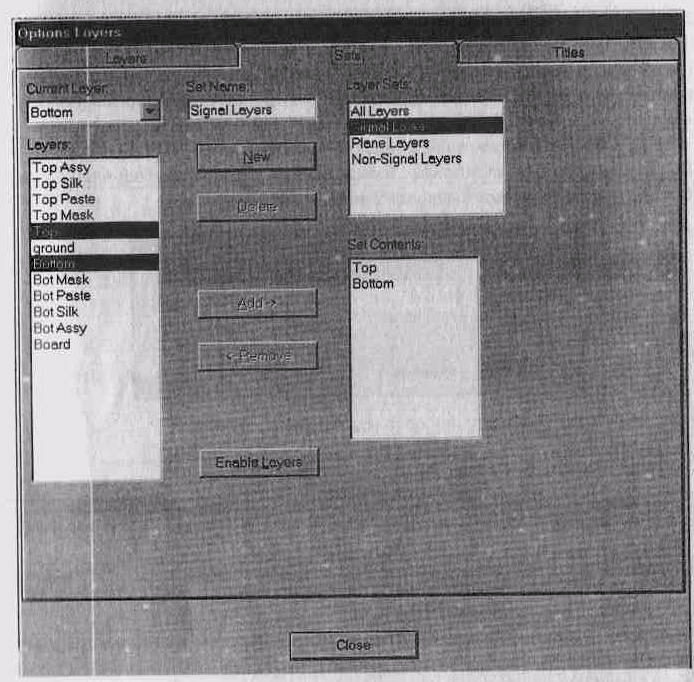
Рисунок 30 - Інформація про групи прошарків на закладанні Sets вікна команди Option/ Layers
У випадку якщо встановлена утиліта ACCEL Document Toolbox, у вікні команди Option/Layers з'являється додаткове закладання Titles, що дозволяє в діалоговому режимі редагувати оформлення пошарових креслень друкованої плати і складального креслення плати.
До деякої міри дане закладання нагадує вікно команди Options/ Sheets графічного редактора принципових схем ACCEL Schematic.
У поле Layers відображається список прошарків друкованої плати проекту.
Межа листа (Borders) задаються висотою (Height) і шириною (Width). Прапорцем Display Border включається режим відображення меж листа.
У полях Relative Origin задаються координати точки прив'язки (X і Y) межа листа, якщо вона відрізняється від лівого нижнього кута робочого простору.
Розподіл листа на зоні задається з використанням групи параметрів Zones.
Для розподілу листа на зони передбачене зонування по вертикалі (Vertical) і по горизонталі (Horizontal). Можна задати число зон, на які розбивається лист у поле (# of Zones), вид нумерації зон - алфавітний (Alpha) або цифровий (Numeric), напрямок збільшення номерів зон поверх униз і зліва праворуч (Ascending) або навпаки (Descending). При відзначеному прапорці Annotate Zone Information включається відображення нумерації зон на екрані. Стиль тексту для нумерації зон вибирається в меню Text Style.
Основний напис ("форматка") підключається вибором відповідного файла з розширенням ТВК. Для цього необхідно натиснути кнопку Select у групі параметрів Title Block. У поле File Name відображається ім'я файла "форматки". Про його створення ми поговоржемо нижче. Параметри Lower-Right Offset задають змішання основного напису щодо правого нижнього кута робочого простору.
Вибір наборів полів інформації і їхнього заповнення здійснюється за допомогою кнопок Field Set і Field відповідно.
Зміна параметрів листа реалізується при натисканні кнопки Modify, а закриття меню - кнопки Close.
За допомогою команди Options/Current Line задається список можливих значень ширини провідника, а також ліній.
Як відомо, цей параметр визначається апертурою фотоплоттера, на якому буде виготовлений фотошаблон. Тому непогано з'ясувати припустимі значення ширини провідників заздалегідь, щоб не мучитися з переробкою плати.
Надалі при розведенні плата вибір ширини поточного провідника провадиться зі списку в рядку стани.
Настроювання конфігурації областей заборони (Keepout) здійснюють із використанням команди Options/Current Keepout, вікно якої приведено на мал. 22.8.
У групі з параметрів Style задають стиль малювання області заборони у виді ліній(Line) або полігона(Polygon). Прошарки, яких заборонено робити трасування в даній області, вибираються в меню Layers . Можна заборонити дії або в поточному прошарку(Current), або в усі прошарки(All). Власне область заборони вводиться по команді Place/keepaut.
Основні технологічні параметри проекту зручно визначати з використанням команди Options/Design Rules. Вікно цієї команди має шість закладок, для визначення таких параметрів проекту, глобальні зазори проекту(Design Tab), кімнат(Rooms Tab), правила трасування класів ланцюгів (Net Class Tab), окремих ланцюгів (Net Tab),а також правила трасування між ланцюгами різноманітних класів(Class to Class Tab).
У поле Name вказується ім'я глобальнога параметра (атрибута), у поле Value - його розмір.
У таблиці відображаються значення зазорів для кожного прошарку (Clearance) між контактними площадками (Pad to Pad), контактною площадкою і доріжкою провідника (Pad to Line), між доріжками (Line to Line), між контактною площадкою і перехідним отвором (Pad to Via), між доріжкою і перехідним отвором (Line to Viа), між перехідними отворами (Via to Viа).
Питання для контролю вивченого матеріалу:
1. Встановлення шага сітки.
2.Встановлення зазорів між провідниками.
3.Створення та під’єднання областей металізації.
Література
Михайленко В.Є. Інженерна та компьютерна графіка.-2-ге вид.,перероб.- К.: Вища шк..,-350с. 2001р.
Поляков Ю. В. Новый бессеточный автотрассировщик для P-CAD 2000. EDA Express. Октябрь. №2. С. 2-7. 2000 р.
Разевиг В. Д. Система проектирования печатных плат ACCEL EDA 12.1 (P-CAD для Windows). -М.: СК Пресс, 368 с. 1997р.
Разевиг В. Д. Система проектирования печатных плат ACCEL EDA 15 (P-CAD 2000). - М.:Солон-Р. - 418с. 2000р.
Разевиг В. Д. Система P-CAD 2000. Справочник команд. - М.: Горячая линия — Телеком, — 256с. 2001р.
Стешенко В. Б. ACCEL EDA Технология проектирования печатных плат. - М.: Нолидж. - 507с. 2001 р.
Сучков Д. И. Проектирование печатных плат в САПР P-CAD 4.5, P-CAD 8.5 и ACCEL EDA. - М.: Малип, - 575с. 1997р.
Уваров A. P-CAD 2000, ACCEL EDA. Конструирование печатных плат. Учебный курс. - СПб.:Питер, - 320с. 2001р.
Урок №___54____
(згідно робочої навчальної програми)
Тема:_______ Складання звітів ___________
Питання : 1. Діалогове вікно.
2. Список формованих звітів за результатами трасування.
3. Примітка.
П о
завершенні трасування по команді
Reports/Reports виводиться діалогове вікно
(рис. 31), у якому можна зазначити перелік
потрібних звітів, а потім вивести їх на
екран (кнопка View), або роздрукувати на
принтері (кнопка Print), або зберегти у
файлі.
о
завершенні трасування по команді
Reports/Reports виводиться діалогове вікно
(рис. 31), у якому можна зазначити перелік
потрібних звітів, а потім вивести їх на
екран (кнопка View), або роздрукувати на
принтері (кнопка Print), або зберегти у
файлі.
Рисунок 31 - Список формованих звітів за результатами трасування Список формованих звітів приводиться нижче:
Pre-Route Synopsis - стисла інформація про очікувані результати трасування;
Routing Statistics - стислий підсумковий звіт про результати трасування;
Connections Not Routed - інформація про нерозведені контакти;
Connections Not Fanned Out - дані про з'єднання, що не мають стрингерів;
Via Statistics - інформація про перехідні отвори в друкарській платі;
Copper Per Layer - дані про дліну провідників на кожному сигнальному прошарку і їхній сумарній довжині;
Testpoints - дані про контрольні точки (якщо такі були передбачені).
Примітка. Всі лінійні розміри (Track Length) у звітах задані в системі одиниць, встановлених у вікні Units закладання Parameters команди Options/Auto-Router.
Для повернення в програму P-CAD РСВ із метою перегляду результатів трасування і можливого редагування цих результатів виконується команда Save and Return.
Питання для контролю вивченого матеріалу:
1. Яке відкривається діалогове вікно?
2. Назвіть список формованих звітів за результатами трасування.
3. Примітка.
Література
Михайленко В.Є. Інженерна та компьютерна графіка.-2-ге вид.,перероб.- К.: Вища шк..,-350с. 2001р.
Поляков Ю. В. Новый бессеточный автотрассировщик для P-CAD 2000. EDA Express. Октябрь. №2. С. 2-7. 2000 р.
Разевиг В. Д. Система проектирования печатных плат ACCEL EDA 12.1 (P-CAD для Windows). -М.: СК Пресс, 368 с. 1997р.
Разевиг В. Д. Система проектирования печатных плат ACCEL EDA 15 (P-CAD 2000). - М.:Солон-Р. - 418с. 2000р.
Разевиг В. Д. Система P-CAD 2000. Справочник команд. - М.: Горячая линия — Телеком, — 256с. 2001р.
Стешенко В. Б. ACCEL EDA Технология проектирования печатных плат. - М.: Нолидж. - 507с. 2001 р.
Сучков Д. И. Проектирование печатных плат в САПР P-CAD 4.5, P-CAD 8.5 и ACCEL EDA. - М.: Малип, - 575с. 1997р.
Уваров A. P-CAD 2000, ACCEL EDA. Конструирование печатных плат. Учебный курс. - СПб.:Питер, - 320с. 2001р.
